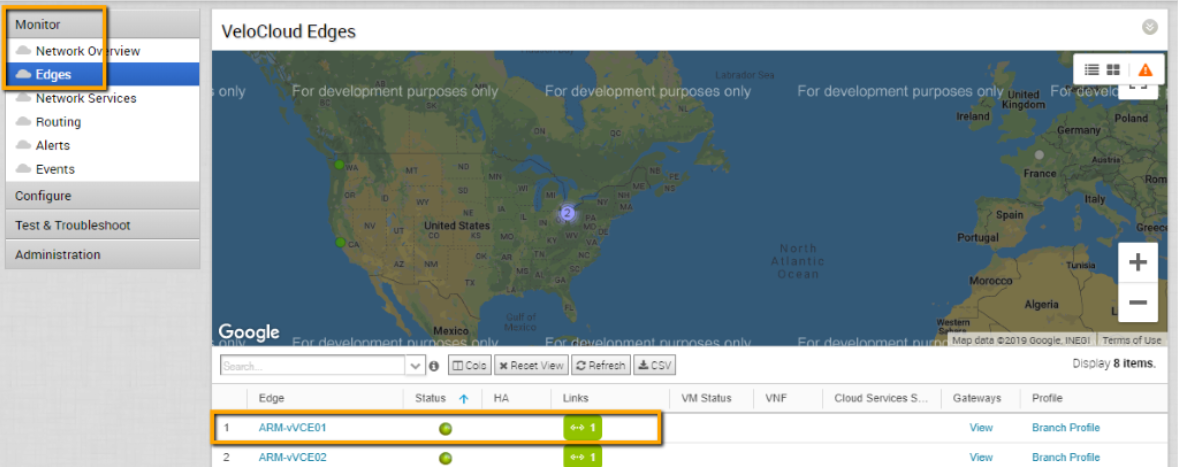이 섹션에서는 ARM(Azure Resource Manager) 템플릿을 사용하여 가상 Edge를 배포하는 방법을 설명합니다.
기본 토폴로지
이 예에서 Azure Virtual Network(vNET 172.16.0.0/16)는 공용 서브넷(172.16.0.x/24) 및 개인 서브넷(172.16.1.x/24)으로 구분됩니다. 두 서브넷 사이의 가상 Edge 경로. 공용 UDR(사용자 정의 경로)은 모든 오프넷 트래픽을 인터넷 게이트웨이로 전달합니다. 개인 서브넷의 UDR은 모든 트래픽을 가상 Edge(가상 장치 유형)의 LAN 연결 인터페이스로 전달합니다. 이 예에서 기본 경로는 워크로드에서 "모든" 트래픽을 전달하는 데 사용되지만 꼭 필요하지는 않습니다. RFC1918 요약 또는 특정 분기/허브 접두사를 사용하여 가상 Edge에 전송되는 항목으로 범위를 좁힐 수 있습니다. 예를 들어, 개인 서브넷의 워크로드를 공용 소싱 IP의 SSH를 통해 액세스해야 하는 경우 기본 경로(0.0.0.0/0)가 인터넷 게이트웨이를 가리키고 RFC1918 요약이 가상 Edge를 가리키도록 UDR을 구성할 수 있습니다.
절차:
- SD-WAN Orchestrator에 가상 Edge 추가: 첫 번째 단계는 엔터프라이즈에 가상 Edge를 추가하는 것입니다. 이 경우 SD-WAN Orchestrator에 대한 로그인 자격 증명이 필요합니다.
- SD-WAN Orchestrator에서 아래 이미지에 표시된 대로 구성(Configure) > Edge(Edges)로 이동하고 새 Edge(New Edge) 버튼을 클릭합니다.

새 Edge 프로비저닝(Provision New Edge) 대화상자가 표시됩니다.
- 새 Edge 프로비저닝(Provision New Edge) 대화상자에서 다음을 수행합니다.
- 이름(Name) 텍스트 상자에 이름을 입력합니다.
- 모델(Model) 드롭다운 메뉴에서 가상 Edge(Virtual Edge)를 선택합니다.
- 프로필(Profile) 드롭다운 메뉴에서 프로필을 선택합니다.
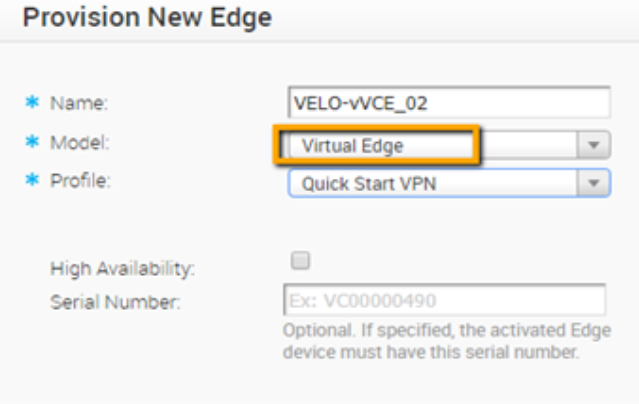
Edge는 아래 이미지에 표시된 것처럼 활성화 키를 사용하여 프로비저닝됩니다. 이 활성화 키를 기록해 둡니다.
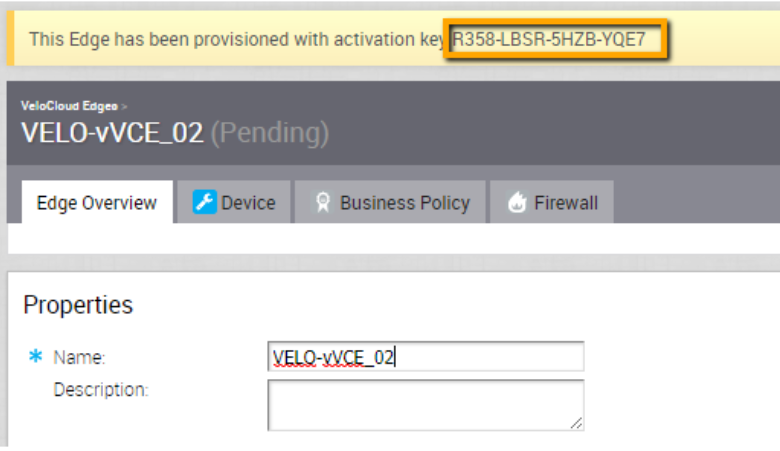
- SD-WAN Orchestrator에서 아래 이미지에 표시된 대로 구성(Configure) > Edge(Edges)로 이동하고 새 Edge(New Edge) 버튼을 클릭합니다.
- VLAN IP를 추가합니다.
디바이스 설정(Device Settings)을 저장하기 위해 VLAN 구성에 IP 주소가 할당되어야 하지만 IP 주소는 사용되지 않습니다.
- 방금 생성한 가상 Edge의 경우 SD-WAN Orchestrator에서 디바이스(Device) 탭을 클릭합니다.
- 아래로 스크롤하여 VLAN 구성(Configure VLAN)으로 이동한 후 VLAN 추가(Add VLAN) 버튼을 클릭합니다.
VLAN 대화상자가 표시됩니다.
- VLAN 대화상자에서 다음 사항을 준수해야 합니다.
- 대화상자의 오른쪽 상단 모서리에 있는 Edge 재정의 사용(Enable Edge Override) 확인란을 선택합니다.
- Edge LAN IP 주소(Edge LAN IP Address)로 169.254.0.1을 사용합니다.
- Cidr 접두사(Cidr Prefix)로 24를 사용합니다.
- 애드버타이즈(Advertise) 확인란을 선택 취소 상태로 둡니다.
- DHCP 영역에서 Edge 재정의 사용(Enable Edge Override) 확인란을 선택합니다.
- DHCP 영역에서 사용 안 함(Not Enabled)을 클릭합니다.
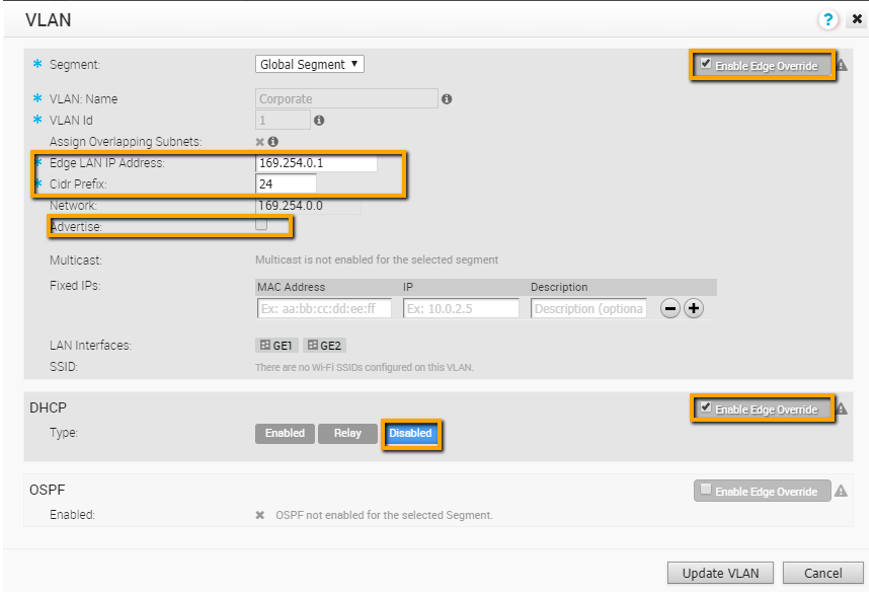
- 가상 Edge 인터페이스를 구성합니다.
주의: SD-WAN Orchestrator에는 활성화 전에 먼저 구성된 디바이스 설정이 필요합니다. 이 단계가 누락되면 가상 Edge가 활성화되지만 몇 분 후에 오프라인 상태가 됩니다.
- 아래 이미지에 표시된 것처럼 가상 Edge의 디바이스 설정(Device Settings)으로 이동합니다.
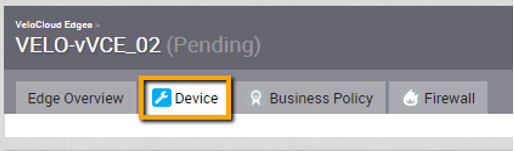
- 다음과 같이 인터페이스 설정을 변경합니다.
- GE2 인터페이스 기능을 "전환됨(Switched)"에서 "라우팅됨(Routed)"으로 변경하고 DHCP 주소 지정 및 WAN 오버레이를 활성화합니다.
- GE3 인터페이스에서는 이 인터페이스가 LAN 측 게이트웨이에 사용되므로 WAN 오버레이를 비활성화합니다. 또한 NAT 직접 트래픽을 비활성화합니다.
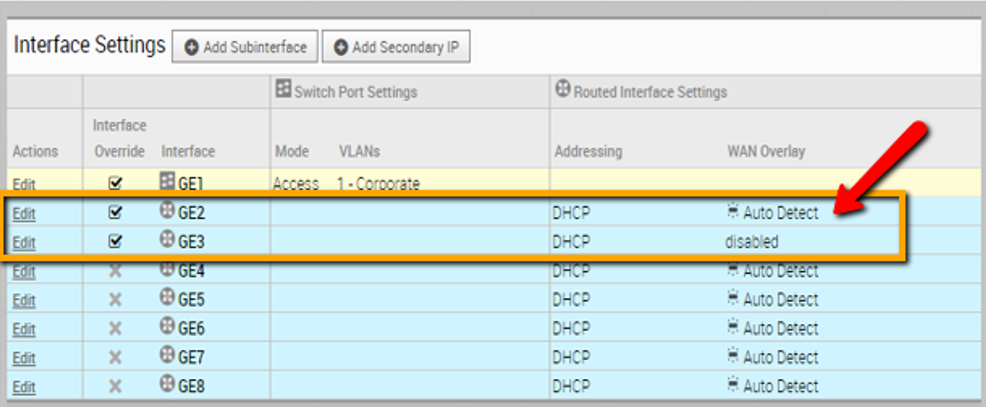
- 아래 이미지에 표시된 것처럼 가상 Edge의 디바이스 설정(Device Settings)으로 이동합니다.
- ARM 템플릿을 통해 가상 Edge를 시작합니다.
참고: 가상 Edge를 처음 배포하는 경우 ARM 템플릿에서 배포하기 전에 Azure Marketplace의 Edge 버전을 "구독"해야 할 수 있습니다.
- 아래 이미지에 표시된 대로 Azure 템플릿으로 이동합니다.
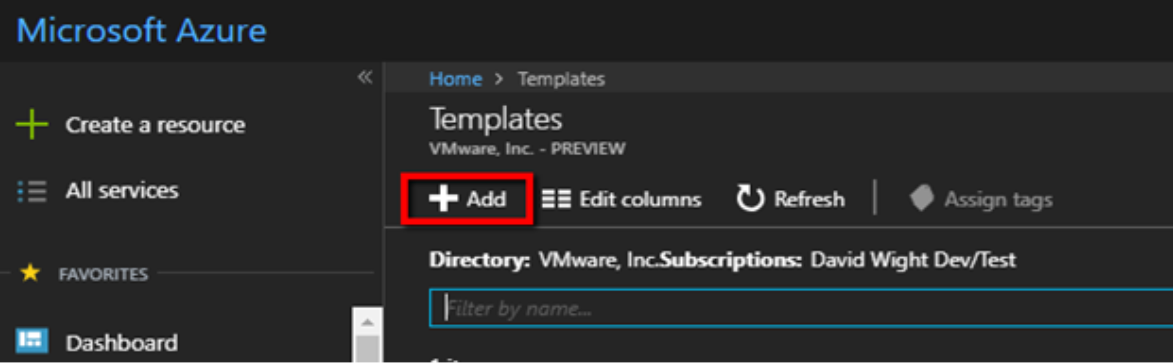
- 템플릿 또는 배포의 이름과 설명을 입력합니다. (아래 이미지 참조).
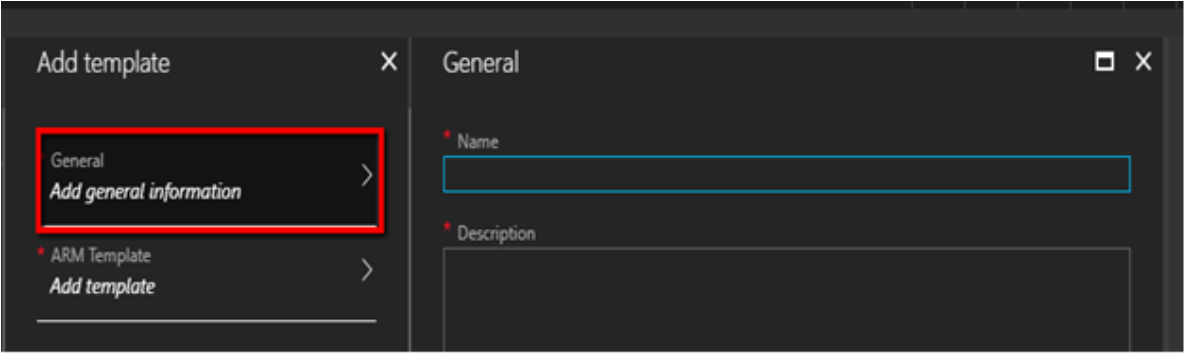
- 템플릿을 잘라낸 후 ARM 템플릿(ARM Template) 영역에 붙여 넣습니다.
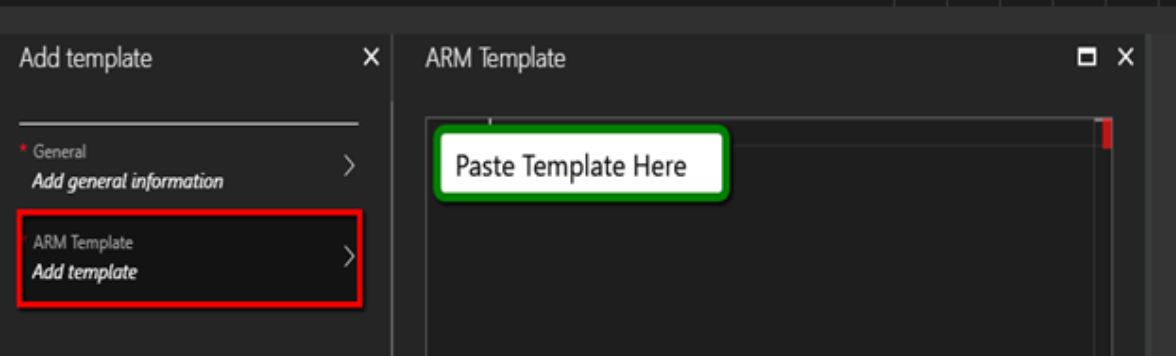
- 준비되면 아래 이미지에 표시된 대로 배포(Deploy)를 클릭합니다.
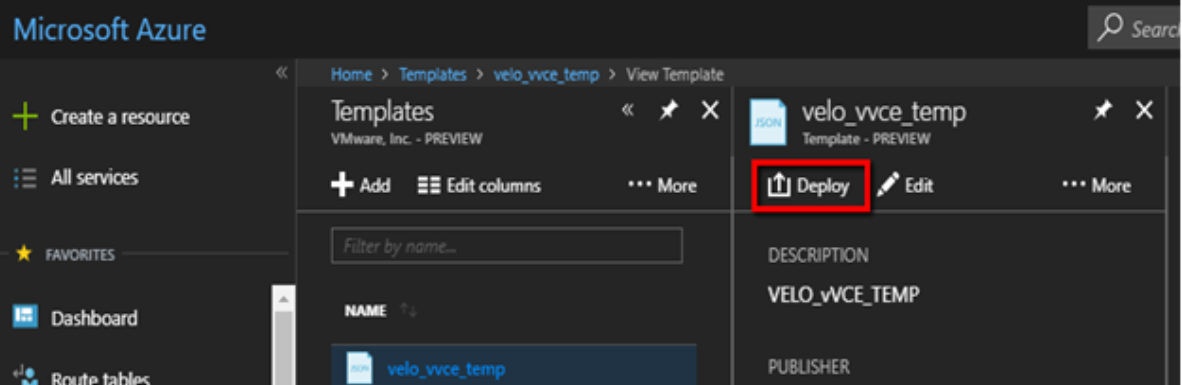
- 템플릿 양식을 작성합니다.

- 약관에 동의하고 구입(Purchase) 버튼을 클릭합니다.
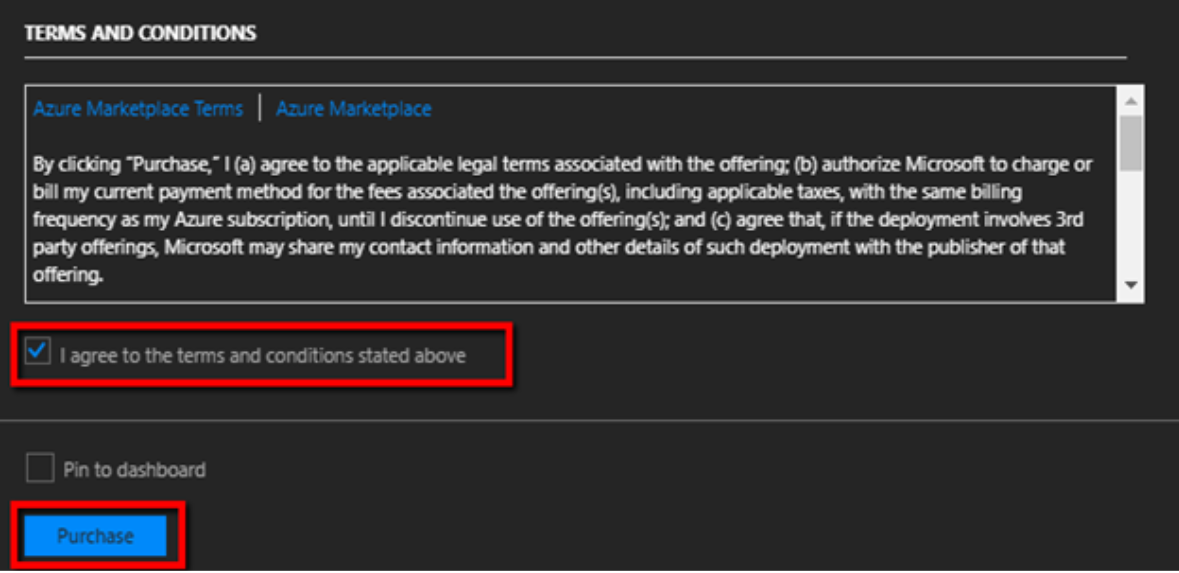
이때 Azure는 배포를 시작하고 완료하는 데 몇 분 정도 걸릴 수 있습니다. 진행률을 따르려면 배포 진행 중...(Deployment in Progress...)을 클릭한 후 새로 고침합니다.
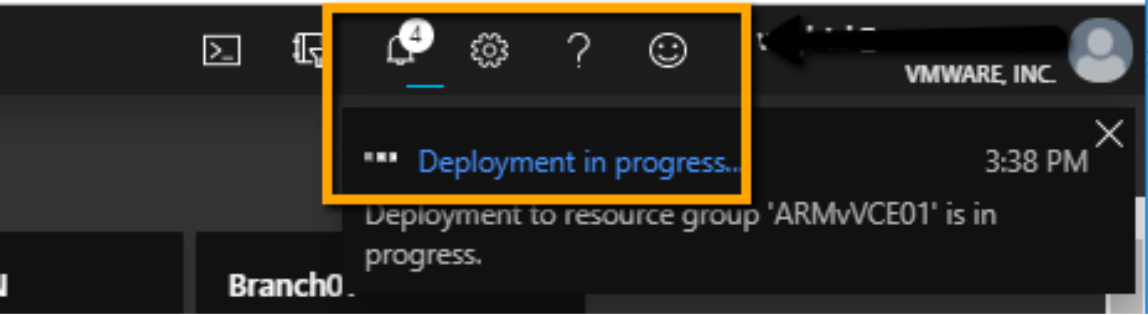
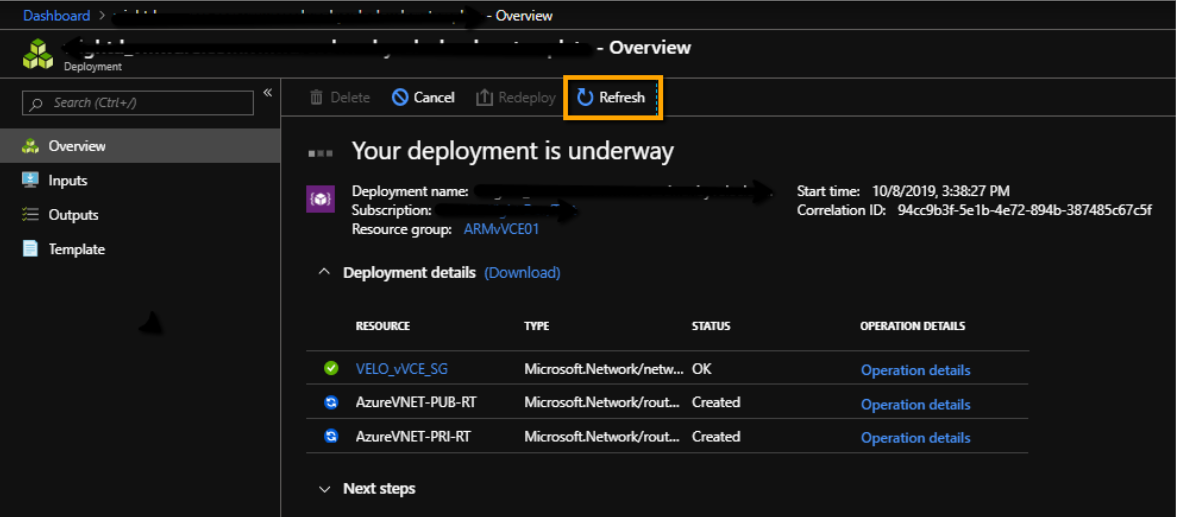
가상 Edge 배포가 완료되면 가상 Edge가 부팅되고 가상 Edge 활성화를 완료하기 위해 해당 활성화 키를 사용하여 SD-WAN Orchestrator에 연결됩니다.
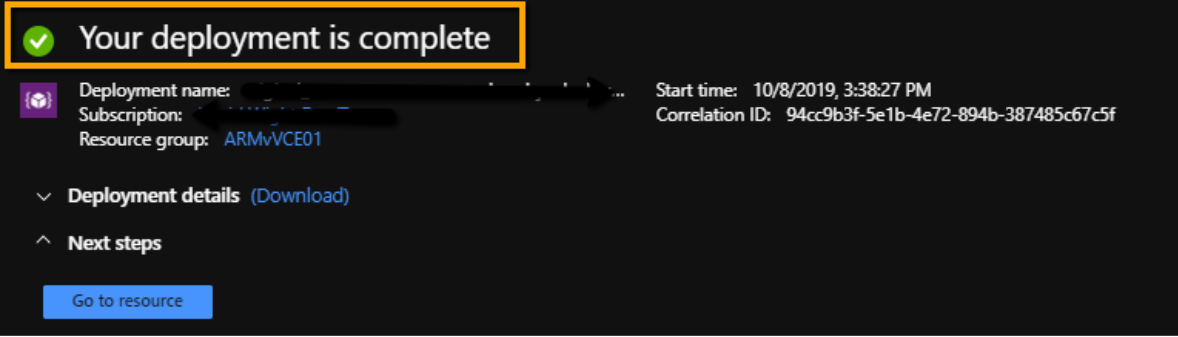
- 아래 이미지에 표시된 대로 Azure 템플릿으로 이동합니다.
- 가상 Edge가 SD-WAN Orchestrator에서 활성화되었음을 확인합니다.
인스턴스가 Azure에서 실행되고 제공된 모든 정보가 올바르면 가상 Edge가 활성화 키를 사용하여 SD-WAN Orchestrator에 연결되고, 필요한 경우 소프트웨어 업데이트를 활성화하고 수행합니다(업그레이드되면 다시 부팅). 일반적인 배포 시간은 3~4분입니다.